درس اليوم من mido magek في غاية الاهمية وهو كيفية ربط مدونات بلوجر Blogger بدومين مدفوع من شركة جودادي Godaddy الشهيرة.
يسأل البعض عن أهية الدومين المدفوع
الاجابة
: هو أن الدومين المدفوع يقوي أرشفة مدونتك لدي محركات البحث علي المدي
الطويل و يجعل محرك البحث الشهير جوجل يأخذ انطباع جيد عن مدونتك و يقوم
بتزكيتها علي باقي صفحات النت المشابهة لك
السبب الثاني هو اضافة لمسة جمالية الي عنوان مدونتك و تكون سهلة الحفظ بالنسبة للزوار.
الخطوات
1 - توجه إلى موقع godaddy من خلال رابط الاحالة التالى ( يخفض السعر من 11.99 $ إلى 7.49$ ).
2 - اكتب اسم النطاق الذى ترغب فى شرائه داخل مربع البحث الكبير , ثم اضغط Go.

3
- فى حالة ما إذا كان اسم النطاق متاحاً و غير محجوز مسبقاً , فستظهر لك
الرسالة التالية , قم بالضغط على Continue to registration لاكمال عملية
التسجيل.
 |
4 - صفحة أخرى تالية بها بعض العروض .. اضغط No thanks لتجاهلها و استكمالاً للخطوات.
 |
5 - حان الآن وقت ملئ البيانات الخاصة بك من خلال الاستمارة التى تظهر لك ( تملأها لانشاء حسابك للمرة الأولى بالجودادى ) .. ملحوظه : يمكنك كتابة بيانات مستعارة ( ما عدا البريد الالكترونى ) ؛ حيث أن تلك البيانات ستكون متاحة لمن يريد الاطلاع عليها.
 |
6
- بعد الانتهاء من ادخال بيانات التسجيل الخاصة بك و الضغط على Next ,
ستنتقل لاختيار المدة التى ترغب فى تحجز النطاق خلالها ( من سنه و حتى 10
سنوات ) .. مبدئياً يمكنك اختيار سنة واحدة ثم التجديد بعد ذلك سنوياً إن
أردت.
 | |
7 - الصفحة التالية بها المزيد من العروض .. تأكد من أنك قد اخترت العرض الأساسى standard registration , ثم اضغط next للاستمرار.
 |
8 - اضغط next ثانية لتخطى آخر مرحلة فى عملية التسجيل.
 |

ولاحظ أن الثمن المطلوب الآن هو 7.67 $ فقط و ليس 11.99 $ ؛ نظراً لأنك قمت بالشراء من خلال رابط احالة .
10
- الصفحة التالية يتم ادخال بيانات الدفع من خلالها .. ففى البند رقم 1
قم باختيار طريقة الدفع ( هنا سنختار credit card ) , ثم قم بكتابة
بياناتك الحقيقية فى الاستمارة رقم 2 , وفى الاستمارة رقم 3 قم بكتابة رقم
بطاقة الانترنت فى الخانة الأولى , ثم اسمك كما هو مكتوب على البطاقة
حرفياً فى الخانة التى تليها, و نوع البطاقة (Visa - Mastercard ) , ثم
تاريخ انتهاء مدة الصلاحية للبطاقة.
 |
11 - و أخيراً حانت اللحظة الحاسمة .. فبمجرد نقرك على زر place order now يصبح النطاق ملكك .. بس خلاص !

ما فعلناه فى الخطوات السابقة هو مجرد شراء اسم النطاق فقط , و بقى الآن أن نقوم بربطه بمدونتك
1 - بعد تسجيل الدخول إلى حسابك على Godaddy , قم بالضغط على my account.

2 - من الصفحة التالية , قم بالنقر على اسم النطاق الذى قمت بشرائه , و ترغب فى ربطه بمدونتك على البلوجر.
 |
3 - ستفتح لك صفحة أخرى , قم بالبحث عن قائمة DNS Manager , ثم اضغط على Lunch التى توجد بأسفلها.

4 - ستظهر لك الآن مجموعة من الجداول .. توجه إلى الجدول المعنون بـ ( A(Host و نفذ الآتى :
أ - اضغط زر Quick Add الموجود أسفل الجدول.
ب - أكتب فى العامود الأول و المسمى Host علامة @
ج - و فى عامود point to أكتب 216.239.32.21
د - اترك خانة TTL كما هى على القيمة الافتراضية 1 Hour.
ثم كرر ما سبق لاضافة عناوين الـ IP الباقية و هى :
216.239.34.21
216.239.36.21
216.239.38.21
يسأل البعض عن تلك العناوين و الاجابة ان هذه الايبيهات هي الايبيهات الخاصة بسيرفرات جوجل
و الصورة التالية توضح الصورة النهائية المفترض أن تكون بعد اضافة أرقام الـ IP الأربعة :

5 - فى نفس الصفحة ستجد جدولاً آخر معنون بـ (CNAME (Alias .. قم بالبحث عن كلمة www فى العامود الأول ( غالباً ستجدها فى آخره ) .. و بدلاً من علامة @ التى توجد أمامها فى العامود point to , استبدلها بـ ghs.google.com , و ليصبح الشكل النهائى للجدول كما هو موضح بالصورة التالية :
 |

7 - توجه إلى لوحة تحكم بلوجر الرئيسية , ثم قم بانشاء مدونة جديدة بأى اسم مقارب للكلمة المفتاحية إن أمكن و إن تعذر الأمر فلامشكله , فنحن سنغير هذا الاسم لاحقاً عند ربطه بالدومين الذى قمنا بشرائه من الجودادى.
8 - اذهب إلى القسم Setting الخاص بمدونتك , ثم اضغط على Add custome domain الموجودة تحت تبويب Publishing.
 |
 |
بالتوفيق لكل مستخدمي منصة التدوين بلوجر
شكر خاص لمدونة الخطة ادسنس علي الشرح
مع تحيات ادارة midomagek










+copy.jpg)



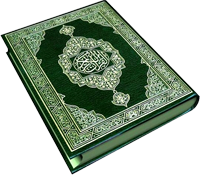



+copy.jpg)


 164.478.03
164.478.03
0 التعليقات:
إرسال تعليق